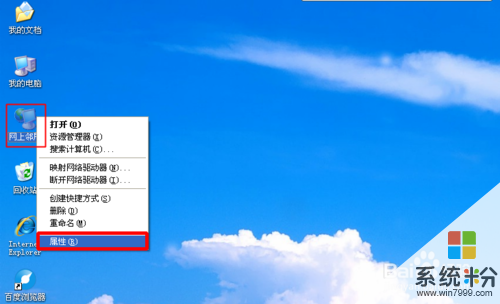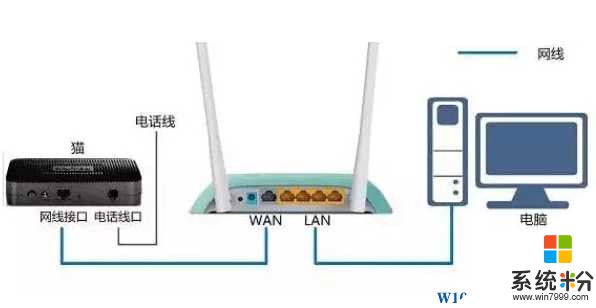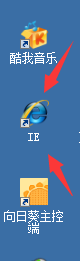想知道怎样安转无线路由器
提问者:我的念念不忘今 | 浏览 次 | 提问时间:2017-01-05 | 回答数量:4
 首先将你家的宽带线连接到网络猫上。再用一根线将猫和无线路由器链接。然后调整你的电脑配置,方法是打开电脑,找到网络连接右键打开。点击属性 找到“internet 协议 (TCP/IP...
首先将你家的宽带线连接到网络猫上。再用一根线将猫和无线路由器链接。然后调整你的电脑配置,方法是打开电脑,找到网络连接右键打开。点击属性 找到“internet 协议 (TCP/IP...
已有4条答案
胭脂_泪雨
回答数:10604 | 被采纳数:2
2017-01-05 15:39:08
首先将你家的宽带线连接到网络猫上。再用一根线将猫和无线路由器链接。
然后调整你的电脑配置,方法是打开电脑,找到网络连接右键打开。
点击属性 找到“internet 协议 (TCP/IP)” 然后双击进入。
然后依次输入IP地址、子码掩码、默认网关、首选DNS服务器、备用DNS服务器的地址。
打开IE浏览器,在地址栏输入192.168.0.1然后回车。
然后输入用户名和密码 一般可能是admin和admin 具体密码看你自己的设置。然后进入无线路由器的向导界面 点击设置向导。
弹出的对话框里勾上ADSL虚拟拨号。
输入上网账号和密码。不知道的可以问你的宽带商。
依次设置好参数,这里要注意PSK密码,你自己设置需要记住。
最后一步点击完成就可以了。
然后调整你的电脑配置,方法是打开电脑,找到网络连接右键打开。
点击属性 找到“internet 协议 (TCP/IP)” 然后双击进入。
然后依次输入IP地址、子码掩码、默认网关、首选DNS服务器、备用DNS服务器的地址。
打开IE浏览器,在地址栏输入192.168.0.1然后回车。
然后输入用户名和密码 一般可能是admin和admin 具体密码看你自己的设置。然后进入无线路由器的向导界面 点击设置向导。
弹出的对话框里勾上ADSL虚拟拨号。
输入上网账号和密码。不知道的可以问你的宽带商。
依次设置好参数,这里要注意PSK密码,你自己设置需要记住。
最后一步点击完成就可以了。
赞 1060
凌晨√杀手
回答数:32960 | 被采纳数:3
2017-01-05 15:43:58
随便用一台连接好的电脑上192.168.1.1 用户名密码。。看路由器上 一般两个都admin 点里面的 设置向导(我的TD无线路由器) 输入账号密码 连接的电脑上选择自动获得IP地址 那么每次开机就可以直接上网了 不需要拨号
详细吧 原创的 加分啊~
详细吧 原创的 加分啊~
赞 3296
皇嘘嘘
回答数:12330 | 被采纳数:1
2017-01-05 15:45:58
首先要开通网线,再买一台无线路由器,接下来就可以安装和设置了。把路由器接上电源,网线插到WAN接口
(一般都是蓝色的)。买路由器时会自带一条网线,把它的一头插到LAN接口(随便插一个口就行),另一头插到
电脑网线接口上就安装好了。
接下来就是要设置了。在浏览器中输入地址:“192.168.1.1”。
网址打开之后会跳出一个对话框,输入相应的用户名和密码。一般新买来的用户名都“admin”,密码都是默认
的,直接点确定就行。
进去主页之后,左边菜单栏有个“设置向导”,点开。点下一步--选择第一项(让路由器自动选择上网方式)-
-下一步输入上网帐号和密码(就是你开通网线时运营商给的上网帐号和密码)
帐号和密码输入正确后进入下一步,设置无线路由器的基本参数和安全密码。
无线状态“开启”、SSID就是连线无线网显示的帐号,可以用默认的也可以自己设置一个、信道“自动”、模
式“11bng mixed”、频段宽带“自动”。最重要的一项PSK密码的设置,这个是一个要设置的,如果不设置密
码周围的人搜到无线信吃就可以免费用了,到时候就会影响网速。密码8位以上,最好是字母加数字的形式。
设置好以上步骤后,点确定。即可连接wifi了。
(一般都是蓝色的)。买路由器时会自带一条网线,把它的一头插到LAN接口(随便插一个口就行),另一头插到
电脑网线接口上就安装好了。
接下来就是要设置了。在浏览器中输入地址:“192.168.1.1”。
网址打开之后会跳出一个对话框,输入相应的用户名和密码。一般新买来的用户名都“admin”,密码都是默认
的,直接点确定就行。
进去主页之后,左边菜单栏有个“设置向导”,点开。点下一步--选择第一项(让路由器自动选择上网方式)-
-下一步输入上网帐号和密码(就是你开通网线时运营商给的上网帐号和密码)
帐号和密码输入正确后进入下一步,设置无线路由器的基本参数和安全密码。
无线状态“开启”、SSID就是连线无线网显示的帐号,可以用默认的也可以自己设置一个、信道“自动”、模
式“11bng mixed”、频段宽带“自动”。最重要的一项PSK密码的设置,这个是一个要设置的,如果不设置密
码周围的人搜到无线信吃就可以免费用了,到时候就会影响网速。密码8位以上,最好是字母加数字的形式。
设置好以上步骤后,点确定。即可连接wifi了。
赞 1233
笨笨_慧慧
回答数:144292 | 被采纳数:38
2017-01-05 15:47:58
1、进入路由器地址,连接好无线路由器后,在浏览器输入在路由器看到的地址,一般是192.168.1.1。
2、输入相应的账号密码,进入后会看到输入相应的帐号跟密码,一般新买来的都是admin。
3、选择设置向导,确实后进入操作界面,你会在左边看到一个设置向导,进击进入(一般的都是自动弹出来的)。
4、进入上网方式设置,设置向导的界面。
5、点击下一步,进入上网方式设置,我们可以看到有三种上网方式的选择,如果你家是拨号的话那么就用PPPoE。动态IP一般电脑直接插上网络就可以用的,上层有DHCP服务器的。静态IP一般是专线什么的,也可能是小区带宽等,上层没有DHCP服务器的,或想要固定IP的。因为我拨号所以选择pppoe。
6、输入账号密码,选择PPPOE拨号上网就要填上网帐号跟密码,这个应该大家都明白,开通宽带都会有帐号跟,填进去就OK啦。
7、设置路由器的密码,然后下一步后进入到的是无线设置,我们可以看到信道、模式、安全选项、SSID等等,一般SSID就是一个名字,你可以随便填,然后模式大多用11bgn.无线安全选项我们要选择wpa-psk/wpa2-psk,这样安全,免得轻意让人家破解而蹭网。
8、下一步就设置成功啦。
9、点击完成,路由器会自动重启,这时候你耐心等待吧。
希望我的回答能帮到你。
2、输入相应的账号密码,进入后会看到输入相应的帐号跟密码,一般新买来的都是admin。
3、选择设置向导,确实后进入操作界面,你会在左边看到一个设置向导,进击进入(一般的都是自动弹出来的)。
4、进入上网方式设置,设置向导的界面。
5、点击下一步,进入上网方式设置,我们可以看到有三种上网方式的选择,如果你家是拨号的话那么就用PPPoE。动态IP一般电脑直接插上网络就可以用的,上层有DHCP服务器的。静态IP一般是专线什么的,也可能是小区带宽等,上层没有DHCP服务器的,或想要固定IP的。因为我拨号所以选择pppoe。
6、输入账号密码,选择PPPOE拨号上网就要填上网帐号跟密码,这个应该大家都明白,开通宽带都会有帐号跟,填进去就OK啦。
7、设置路由器的密码,然后下一步后进入到的是无线设置,我们可以看到信道、模式、安全选项、SSID等等,一般SSID就是一个名字,你可以随便填,然后模式大多用11bgn.无线安全选项我们要选择wpa-psk/wpa2-psk,这样安全,免得轻意让人家破解而蹭网。
8、下一步就设置成功啦。
9、点击完成,路由器会自动重启,这时候你耐心等待吧。
希望我的回答能帮到你。
赞 14429
相关问题
解决方法
-
今天给大家带来怎样安装斐讯无线路由器,安装斐讯无线路由器的方法有哪些,让您轻松解决问题。怎么安装斐讯【无线路由器】怎么设置上网,【斐讯】路由器怎么安装;如何设置上网参数。现在无线路...
-
无线WIFI是现在必不可少的东西了,不管是手机还是电脑都要通赤无线连接网络,而在这之前我们则要安装设置路由器,那么在最新的Win10系统中如何设置路由器呢?下面一起来看看教程哟。...
-
如何安装磊科无线路由器nw711?磊科无线路由器nw711的安装方法。
今天给大家带来如何安装磊科无线路由器nw711?磊科无线路由器nw711的安装方法。,让您轻松解决问题。 深圳市磊科实业有限公司是一家国际知名的专业数据通讯厂商,主要从事于局域...
-
磊科NW711无线路由器怎样设置?磊科NW711无线路由器的设置方法。
今天给大家带来磊科NW711无线路由器怎样设置?磊科NW711无线路由器的设置方法。,让您轻松解决问题。磊科无线路由器设置,这里以NW711型号设置为例!其他磊科系列设置大同小异都...
最新其他问答
- 1 抖音评语大全简短
- 2 抖音怎么获得元宝
- 3 抖音工会礼物优惠
- 4抖音发表评价好评
- 5抖音破五百播放后
- 6在抖音里开通抖音橱窗
- 7抖音评论怎么点开不了
- 8抖音买抖快手买什么
- 9延安有哪些抖音公会
- 10抖音勋章在哪设置的